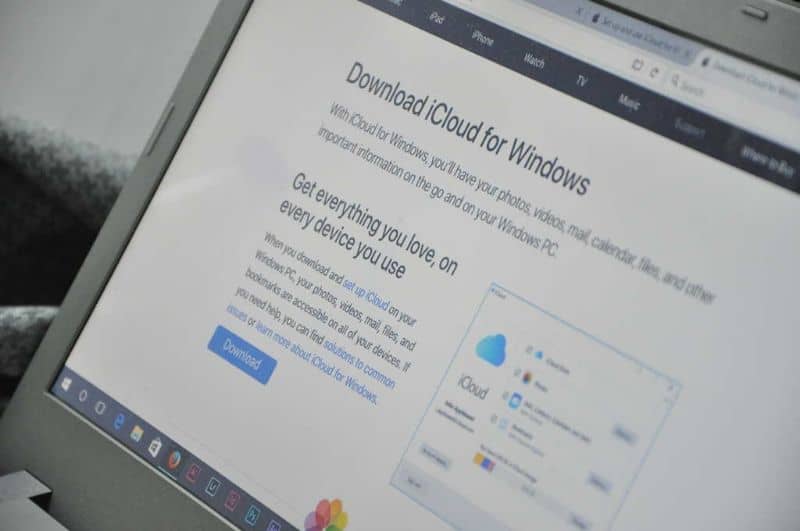
Jos sinulla on luettelo suosikki-URL-osoitteista Safari-selaimessasi ja haluat synkronoida ne kaikilla laitteillasi, voit tehdä tämän iCloudilla. Tästä syystä tässä artikkelissa näytämme sinulle Kuinka synkronoida kaikkien laitteiden Safari-kirjanmerkit iCloudin kanssa
Valittua luetteloa verkkosivustoista, jotka ovat käyttäjän mielestä mielenkiintoisimpia, kutsutaan verkkoselaimen suosikeiksi. Tällöin ne tallennetaan selaimeen, jotta niitä voidaan käyttää myöhemmin nopeasti ja tarkasti.
On tärkeää huomata, että suosikkeja kutsutaan ”kirjanmerkeiksi” joissakin selaimissa, kuten ”Safari” tai ”Mozilla Firefox”, mutta sama tarkoitus on aina saavutettu: tallentaa käyttäjiä eniten kiinnostavat URL-osoitteet.
Toiminnot, joita voit tehdä verkkoselaimen kirjanmerkeillä
Jotkut toiminnot, joita voit tehdä kirjanmerkeillä, ovat verkkosivustojen osoitteiden tallentaminen, näiden sivustojen syöttäminen ja järjestää suosikit kansioittain sisällyttää luettelon aiemmin tallentamistasi URL-osoitteista.
Kuinka synkronoida kaikkien laitteiden Safari-kirjanmerkit iCloudin kanssa
Jos haluat synkronoida Safari-selaimen kirjanmerkit kaikilla laitteilla, tarvitset Internet-yhteyden, päivitä Safari-selain ja käyttää iCloud-alustaa. Tässä kerromme vaiheet, joita sinun on noudatettava tämän tehtävän suorittamiseksi.
Käytä iCloudia Mac-tietokoneeltasi
Ensinnäkin, sinun pitäisi mennä Järjestelmäasetukset ja napsauta Mac-tietokoneellasi ”iCloud”. Olet ehkä jo perehtynyt iCloudin toimintaan, mutta voit aina oppia siitä lisää.
Syötä myöhemmin iCloud-tilisi kirjautumistiedot ja valitse vaihtoehto ”Safari” aktivoidaksesi synkronoinnin tietokoneellasi.
Synkronoi Safari-kirjanmerkit laitteillasi
Vastaanottaja synkronoi Safari-kirjanmerkit iPhonessa, iPhone Touchissa ja / tai iPad-laitteissa, paina ”Asetukset”, napsauta nimeäsi ja ”iCloud”. Varmista, että sinulla on Internet-yhteys, ja päivitä käyttöjärjestelmäsi uusimpaan versioon.
Voit myös painaa ”Asetukset”, valita ”iCloud” ja käyttää tiliäsi laitteelta (sama, jota käytit tietokoneellasi). Aktivoi lopuksi ”Safari” -vaihtoehto. Siten synkronoit Safarin kirjanmerkit kaikilla laitteillasi.
En voi synkronoida Safari-kirjanmerkkejä laitteihini
Jos et ole onnistunut synkronoimaan Safari-kirjanmerkkejä laitteisiisi iCloudin avulla, tarkista onko sinulla internetyhteys ja tarkista päivämäärä- ja aika-asetukset laitteesi ja Mac-tietokoneesi on oikein.
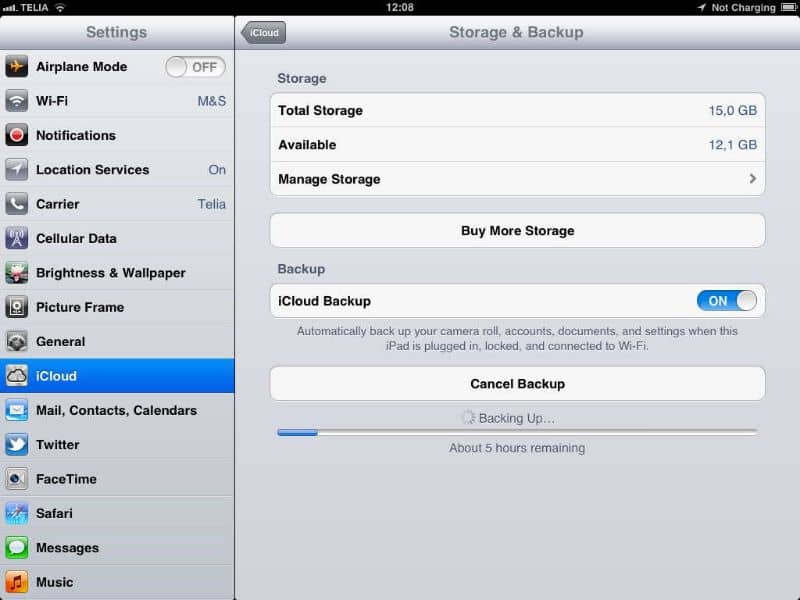
On huomattava, että kaikki tietokoneelta poistamasi suosikit poistetaan myös kaikilta laitteiltasi. Sama tapahtuu, jos päätät poistaa URL-osoitteet laitteesta, joka on synkronoitu iCloudin kautta.
Kuinka voin palauttaa poistetun kirjanmerkin?
Jos poistat suosikin tietokoneeltasi tai laitteestasi ja haluat palauttaa sen, voit tehdä tämän tehtävän niin kauan kuin 30 päivää on kulunut. Voit noutaa suosikin, siirry viralliselle iCloud-verkkosivustolle, kirjoita tilisi tiedot ja napsauta ”Asetukset”. Valitse sitten ”Lisäasetukset” ja paina ”Palauta suosikit”.
Voinko synkronoida Safarin kirjanmerkit Android-laitteeseen?
Jos mahdollista synkronoi Safarin kirjanmerkit Android-laitteeseen iCloudin avulla. Tämän saavuttamiseksi sinun on luotava ja määritettävä iCloud-tili Android-laitteellasi, jotta voimme myöhemmin suorittaa sinulle selitetyn synkronointiprosessin.
Aloita aktivoimalla synkronointi tietokoneeltasi (Mac tai Windows) ja kirjaudu sisään Apple ID: lläsi. Mene sitten laitteen asetuksiin, valitse ”Safari” ja kirjaudu sisään samalla tilillä, jota käytit tietokoneellasi.
Näin voit varmistaa, että Safari tarjoaa kaikki toiminnot jopa Windowsissa. Samoin voit asentaa Safari-laajennukset Windowsiin hyödyntämään tämän verkkoselaimen kaikkia työkaluja ja resursseja ja luomaan henkilökohtaisemman selauskokemuksen.